Zawiadomienie ZD może zostać:
- Wygenerowane podczas pierwszego przeliczania pliku JPK_V7M
Podczas pierwszego przeliczania pliku JPK_V7M użytkownik ma możliwość wyboru w panelu bocznym w parametrze Zawiadomienie ZD opcji Nie, wówczas dokument zawiadomienie ZD nie zostanie wygenerowany, lub opcji Tak, wówczas, jeżeli w systemie istnieją dokumenty spełniające warunki ujęcia na zawiadomieniu ZD, dokument ten zostanie wygenerowany w stanie niezatwierdzonym. Jeżeli w momencie przeliczania pliku JPK_V7M żaden z dokumentów nie spełnia kryteriów ujęcia na zawiadomieniu ZD, zawiadomienie nie zostanie wygenerowane, a system wyświetli komunikat: „W systemie nie ma dokumentów spełniających ustawowe kryteria ujęcia na dokumencie Zawiadomienie ZD. Dokument nie został wygenerowany.”
- Degenerowane po wybraniu wartości Tak w odpowiednim polu w panelu bocznym
W przypadku, gdy nie wygenerowano dokumentu zawiadomienie ZD podczas pierwszego przeliczania pliku JPK_V7M, użytkownik ma możliwość dogenerowania go poprzez wskazanie w panelu bocznym w parametrze Zawiadomienie ZD opcji Tak i ponowne przeliczenie pliku JPK_V7M.
W systemie istnieje kontrola jednokrotnego generowania Zawiadomienia ZD. Oznacza to, iż nie ma możliwości jednoczesnego wygenerowania Zawiadomienia ZD do deklaracji VAT-7 i Zawiadomienia ZD do pliku JPK_V7M za ten sam okres.
Dla zawiadomień ZD liczonych za okresy od stycznia 2019 uwzględniane są dokumenty, w przypadku których upłynęło 90 dni od terminu płatności. Dla zawiadomień ZD liczonych za okresy wcześniejsze uwzględniane są dokumenty, w przypadku których upłynęło 150 dni od terminu płatności.
Na zawiadomieniu wykazywane są tylko faktury, nie są uwzględniane dokumenty korygujące. Każda faktura wykazywana jest w tylu pozycjach, ile ma płatności.
Faktury korygujące niezapłacone (nieskompensowane) nie są wykazywane na zawiadomieniu ZD. Należy je wcześniej skompensować z fakturą i wykazać tylko pozostałą niezapłaconą część z faktury.
Jeżeli płatność faktury została ujęta na zawiadomieniu ZD, to nie ma możliwości:
- podziału płatności faktury
- zmiany terminu płatności faktury
- zmiany podmiotu płatności
- usunięcia faktury z systemu
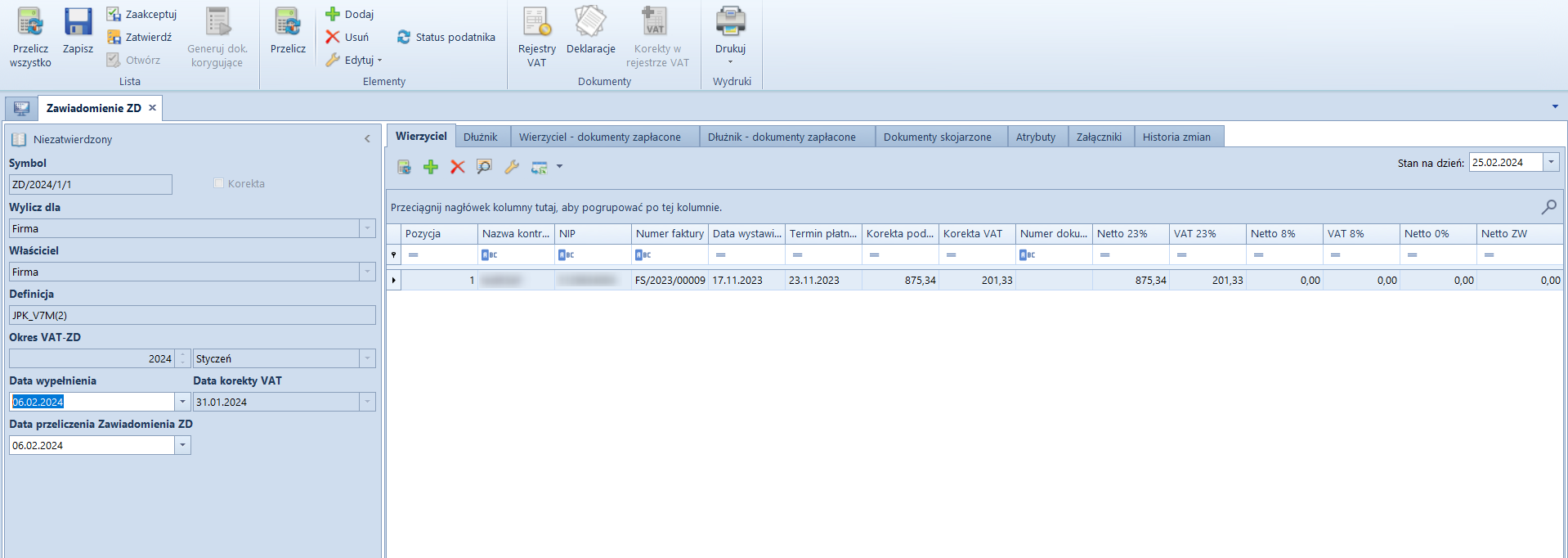
W menu okna Zawiadomienie ZD znajdują się standardowe przyciski oraz dodatkowo:
- [Przelicz wszystko] – przycisk aktywny dla zawiadomienia w buforze. Przelicza wszystkie zakładki zawiadomienia ZD.
- [Zaakceptuj] – przycisk aktywny dla zawiadomienia w buforze
- [Zatwierdź] – przycisk aktywny dla zawiadomienia w buforze oraz zaakceptowanego
- [Otwórz] – przycisk aktywny dla zawiadomienia zaakceptowanego. Umożliwia przywrócenie statusu Bufor dla zawiadomienia.
- [Generuj dok. korygujące] – umożliwia wygenerowanie brakujących dokumentów korygujących
- [Przelicz] – przycisk aktywny dla zawiadomienia w buforze. Przelicza otwartą zakładkę zawiadomienia ZD.
- [Dodaj] – przycisk aktywny dla zawiadomienia w buforze. Otwiera zakładkę VAT-ZD w rejestrach VAT przefiltrowaną zgodnie z założeniami ujęcia faktury na zawiadomieniu ZD.
- [Usuń] – przycisk aktywny dla zawiadomienia w buforze po zaznaczeniu faktury. Usuwa zaznaczone pozycje.
- [Edytuj] – przycisk aktywny po zaznaczeniu faktury. Po wybraniu przycisku dostępna jest lista opcji:
- Edytuj dokument – otwiera formularz faktury VAT dla zaznaczonej pozycji
- Edytuj płatność – otwiera formularz płatności dla zaznaczonej pozycji
- Edytuj dokument korygujący – otwiera formularz faktury VAT dokumentu korygującego wygenerowanego do zaznaczonej pozycji
- [Status płatnika] – przycisk aktywny dla zawiadomienia w buforze. Po wybraniu przycisku na otwartej zakładce zawiadomienia zostanie dodana kolumna Podatnik VAT czynny oraz zostanie zweryfikowany status kontrahenta na dzień weryfikacji zgodnie z ustawieniami na karcie kontrahenta. Jeżeli kontrahent w dniu przeliczenia zawiadomienia nie jest już czynnym podatnikiem VAT, to nie powinien być ujęty na zawiadomieniu i należy usunąć pozycję związaną z kontrahentem.
- [Rejestry VAT] – otwiera listę rejestrów VAT na zakładce VAT-ZD
- [Deklaracje] – otwiera listę deklaracji
- [Korekty w rejestrze VAT] – przycisk aktywny dla zawiadomienia zaakceptowanego lub zatwierdzonego. Otwiera listę Dokumenty korygujące Zawiadomienie ZD, na której w podziale na zakładki Wierzyciel, Dłużnik, Wierzyciel – dokumenty zapłacone oraz Dłużnik – dokumenty zapłacone prezentowane są dokumenty korygujące wygenerowane do zawiadomienia ZD.
Formularz zawiadomienia ZD składa się z elementów:
Panel boczny
Status – możliwe statusy zawiadomienia ZD to Niezatwierdzony, Zaakceptowany, Zatwierdzony.
Symbol – nieedytowalny przez użytkownika numer zawiadomienia ZD
Korekta – parametr zaznaczony, jeżeli zawiadomienie ZD zostało wygenerowane do korekty pliku JPK_7M, w przeciwnym przypadku parametr jest odznaczony.
Wylicz dla – pole nieedytowalne, uzupełniane na podstawie pola Wylicz dla pliku JPK_V7M, do którego został wygenerowany dokument zawiadomienie ZD
Właściciel – pole nieedytowalne, uzupełniane na podstawie pola Właściciel pliku JPK_V7M, do którego został wygenerowany dokument zawiadomienie ZD
Definicja – pole, w którym należy wskazać definicję formularza pliku JPK_V7M. Domyślnie ustawiana jest definicja obowiązująca w okresie wyliczania zawiadomienia.
Okres VAT-ZD – pole nieedytowalne, uzupełniane na podstawie pola Miesiąc pliku JPK_V7M, do którego został wygenerowany dokument zawiadomienie ZD
Data wypełnienia – uzupełniane na podstawie pola Data wypełnienia pliku JPK_V7M, do którego został wygenerowany dokument zawiadomienie ZD. Pole można edytować do momentu zatwierdzenia lub zaakceptowania zawiadomienia ZD.
Data korekty VAT – pole nieedytowalne, uzupełniane ostatnim dniem miesiąca, za który przeliczany był plik JPK_V7M, do którego został wygenerowany dokument zawiadomienie ZD
Data przeliczenia Zawiadomienia ZD – na podstawie tej daty przeliczane są dokumenty na zakładce Dłużnik/Wierzyciel
Zakładka Wierzyciel
Zakładka zawiera listę faktur sprzedaży, które spełniają ustawowe kryteria ujęcia na zawiadomieniu ZD oraz będą stanowić podstawę do wygenerowania korekt podstawy opodatkowania i podatku należnego.
Zakładka Wierzyciel przeliczana jest zgodnie z polem Stan na dzień, które domyślnie ustawione jest na 25. dzień kolejnego miesiąca, za który składane jest zawiadomienie. W przypadku zmiany daty w polu Stan na dzień należy ponownie przeliczyć zakładkę zawiadomienia.
Zakładka Dłużnik
Zakładka zawiera listę faktur zakupu, które spełniają ustawowe kryteria ujęcia na zawiadomieniu ZD oraz będą stanowić podstawę do wygenerowania korekt podstawy opodatkowania i podatku naliczonego.
Zakładka Dłużnik przeliczna jest zgodnie z polem Stan na dzień, które domyślnie ustawione jest na ostatni dzień miesiąca, za który składane jest zawiadomienie. W przypadku zmiany daty w polu Stan na dzień należy ponownie przeliczyć zakładkę zawiadomienia.
Zakładka Wierzyciel – dokumenty zapłacone
Zakładka zawiera listę faktur sprzedaży, które albo zostały wykazane na zawiadomieniu ZD na zakładce Wierzyciel jako niezapłacone w terminie 150 lub 90 dni od terminu ich płatności i wygenerowano do nich dokumenty korygujące albo na ich płatności w polu VAT-ZD wybrano wartość Poza systemem. W momencie częściowej lub całkowitej zapłaty, faktury sprzedaży kwalifikowane są ponownie na zawiadomieniu ZD na zakładce Wierzyciel – dokumenty zapłacone.
Zakładka Wierzyciel – dokumenty zapłacone przeliczana jest zgodnie z polem Stan na dzień, które domyślnie ustawione jest na ostatni dzień miesiąca, za który składane jest zawiadomienie. W przypadku zmiany daty w polu Stan na dzień należy ponownie przeliczyć zakładkę zawiadomienia.
Zakładka Dłużnik – dokumenty zapłacone
Zakładka zawiera listę faktur zakupu, które albo zostały wykazane na zawiadomieniu ZD na zakładce Dłużnik jako niezapłacone w terminie 150 lub 90 dni od terminu ich płatności i wygenerowano do nich dokumenty korygujące albo na ich płatności w polu VAT-ZD wybrano wartość Poza systemem. W momencie częściowej lub całkowitej zapłaty, faktury zakupu kwalifikowane są ponownie na zawiadomieniu ZD na zakładce Dłużnik – dokumenty zapłacone.
Zakładka Dłużnik – dokumenty zapłacone przeliczana jest zgodnie z polem Stan na dzień, które domyślnie ustawione jest na ostatni dzień miesiąca, za który składane jest zawiadomienie. W przypadku zmiany daty w polu Stan na dzień należy ponownie przeliczyć zakładkę zawiadomienia.
Zakładka Dokumenty skojarzone
Zakładka zawiera listę deklaracji oraz dokumentów korygujących powiązanych z zawiadomieniem ZD.
Zakładki Atrybuty, Załączniki, Historia zmian
Szczegółowy opis zakładek znajduje się w artykule Zakładki Kody rabatowe, Opis analityczny, Atrybuty, Załączniki i Historia zmian.
Akceptowanie zawiadomienia ZD
W celu zaakceptowania zawiadomienia należy wybrać przycisk [Zaakceptuj] z grupy przycisków Lista. Podczas akceptowania zawiadomienia ZD użytkownik decyduje, czy od razu wygenerować dokumenty korygujące podstawę opodatkowania i kwotę podatku.
Dokumenty korygujące generowane są jako dokumenty wewnętrzne oraz oznaczone parametrem Korekta VAT-ZD w panelu bocznym dokumentu. Parametr ten nie podlega edycji. Dokumenty korygujące można również wygenerować używając przycisku [Generuj dok. korygujące]. Dokumenty korygujące generowane są pojedynczo do poszczególnych faktur.
Zaakceptowane zawiadomienie ZD można ponownie cofnąć do bufora za pomocą przycisku [Otwórz], która pozwala na zmianę statusu dokumentu, jeżeli nie zostały do niego wygenerowane dokumenty korygujące lub zostały już usunięte oraz plik JPK_V7M, którego dotyczy dane zawiadomienie nadal jest w buforze. Jeżeli dokumenty korygujące zostały wygenerowane do zawiadomienia należy je najpierw usunąć. Użytkownik może odszukać dokumenty korygujące w rejestrach VAT lub z poziomu zawiadomienia ZD po wybraniu przycisku [Korekty w rejestrze VAT]. Zostanie otwarta lista Dokumenty korygujące Zawiadomienie ZD umożliwiająca usunięcie, podgląd, wydruk lub zaksięgowanie dokumentów korygujących.
Zatwierdzanie zawiadomienia ZD
W celu zatwierdzenia zawiadomienia należy wybrać przycisk [Zatwierdź] z grupy przycisków Lista. Zawiadomienie musi być zaakceptowane z wygenerowanymi dokumentami korygującymi. W momencie pobrania UPO status zawiadomienia analogicznie jak w przypadku deklaracji zostanie zmieniony automatycznie na Zatwierdzony.
Zatwierdzony dokument zawiadomienie ZD można przywrócić do stanu Zaakceptowany za pomocą opcji Cofnij zatwierdzenie dostępnej z listy zawiadomień ZD pod prawym przyciskiem myszy. Operacja jest możliwa do wykonania, o ile plik JPK_V7M nie został zatwierdzony.
Korekta zawiadomienia ZD
W przypadku generowania korekty do pliku JPK_V7M, generowana jest korekta zawiadomienia ZD (na takich samych zasadach jak zawiadomienie ZD) oznaczona w panelu bocznym dokumentu nieedytowalnym parametrem Korekta. Korekta zawiadomienia ZD, analogicznie jak korekta pliku JPK_v7M, ma charakter całościowy, uwzględnia wszystkie dokumenty zakwalifikowane do ujęcia w danym miesiącu.
Jeżeli dokument został już ujęty na zawiadomieniu ZD, to nie można go usunąć z korekty zawiadomienia ZD. Użytkownik zostanie o tym poinformowany komunikatem: „Dokument jest ujęty na Zawiadomieniu [Numer zawiadomienia ZD]. Usunięcie dokumentu nie jest możliwe.”
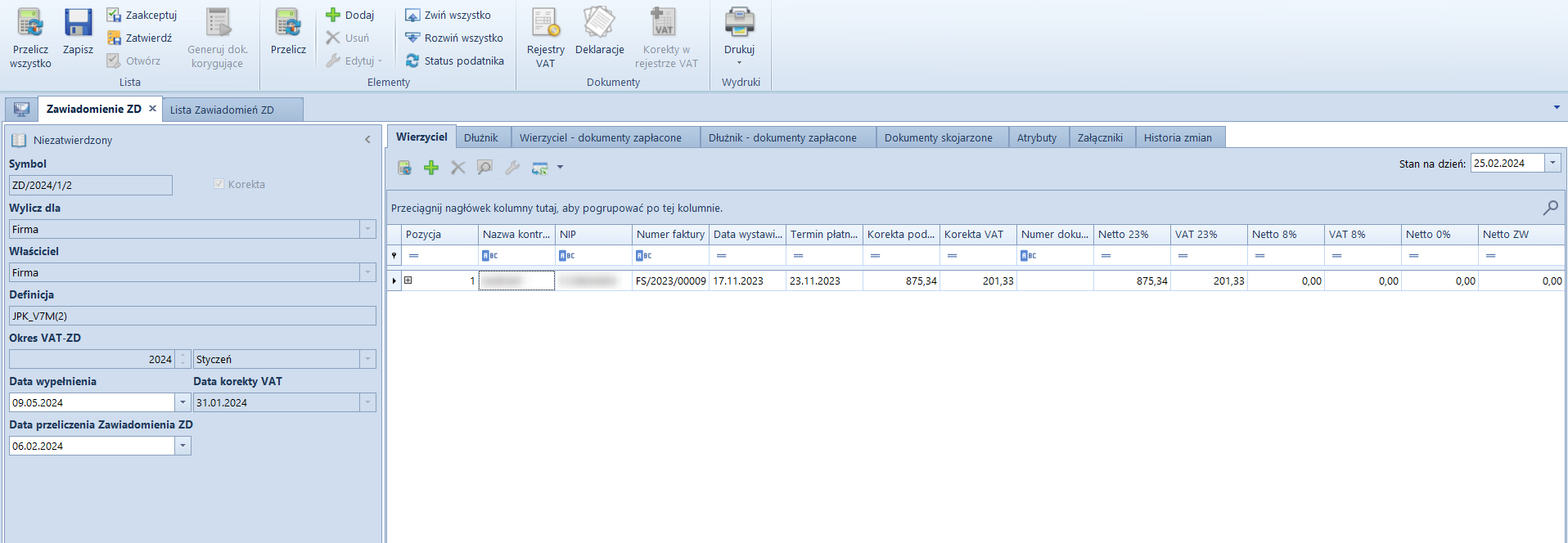
Na korekcie zawiadomienia ZD elementy dokumentu prezentowane są w podziale na informację Było i Jest. System porównuje dane z zawiadomienia pierwotnego oraz dane aktualne. W przypadku korekty zawiadomienia ZD generowane są dokumenty korygujące podstawę opodatkowania i kwotę podatku tylko dla dokumentów, które nie były uwzględnione lub uległy zmianie w stosunku do poprzedniego zawiadomienia ZD.




